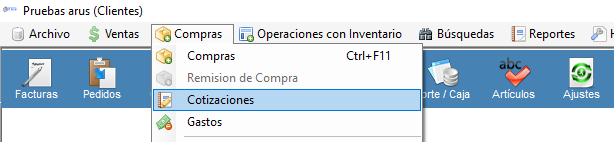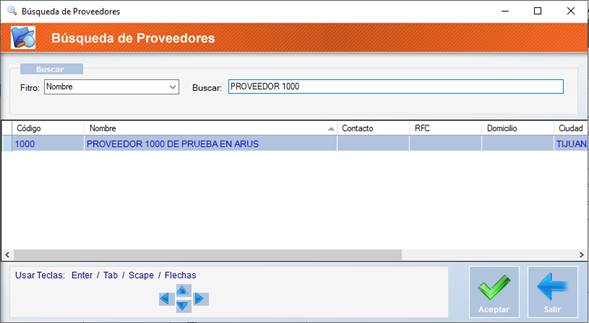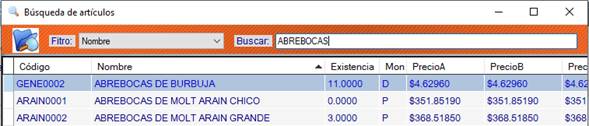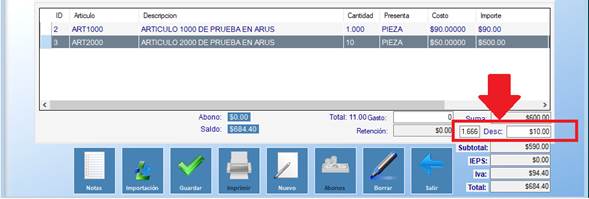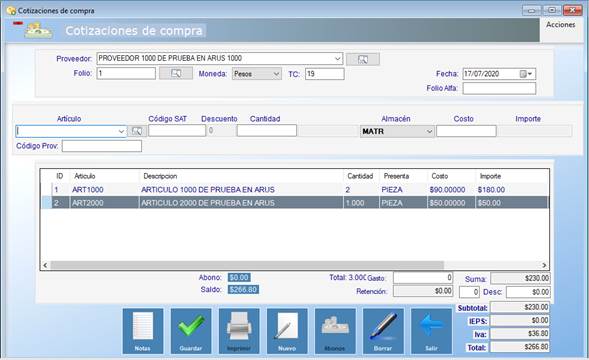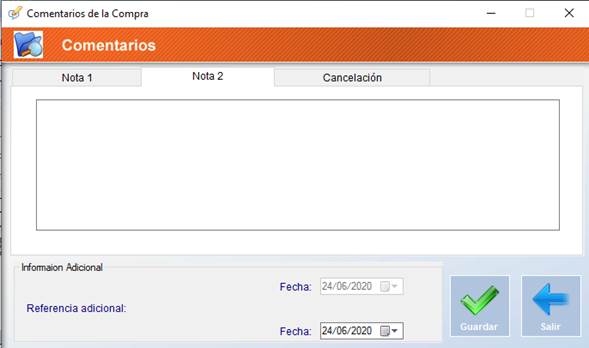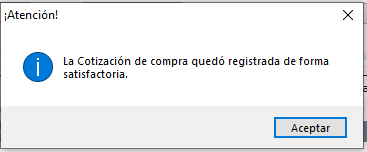¿Cómo podemos ayudarte?
Registrar Cotizaciones de Proveedores
En términos generales por Cotización de Proveedor se conoce a la acción de recibir de nuestros Proveedores los precios de productos que se desean adquirir.
Primero veamos que debe existir previamente en el sistema ArusAdmin para poder registrar cotizaciones de proveedores:
1. El proveedor al que le estamos solicitando la Cotización. Si el proveedor no está registrado, entonces hay que darlo de alta.
Para más información de cómo registrar Proveedores dar clic aquí.
2. Todos los productos que cotice el Proveedor. Si alguno o algunos no existieran, entonces, hay que darlos de alta.
Para más información de cómo registrar artículos dar clic aquí.
¿Cómo registrar Cotizaciones de Proveedores?
Los pasos a seguir son:
Paso 1. Apertura del módulo de Cotizaciones de Proveedores.
Puedes abrir el módulo de Cotizaciones de Proveedores de la siguiente manera:
a). Dar Clic al menú de Compras\Cotizaciones\
Paso 2. Seleccionar al Proveedor del que recibimos la Cotización:
Esto lo podemos hacer de 2 formas:
a). Escribiendo el código del proveedor.
b). A través de la búsqueda de Proveedores oprimiendo el Botón Buscar, seleccionando el Filtro Nombre y escribiendo en el campo inmediato a la derecha el nombre del Proveedor y el sistema lo mostrará.
Enseguida dar doble clic sobre el nombre del Proveedor o bien selecciónalo y oprime el botón ACEPTAR. El sistema capturará el código en la pantalla de Cotización, oprime ENTER y te posicionará al campo de Folio de la Cotización.
Paso 3. Captura el Folio de la Cotización a ingresar.
Luego oprime ENTER o posiciónate en el campo de la moneda de la Cotización.
Paso 4. Seleccionar la moneda de la Cotización.
Luego oprime ENTER y te posicionará en el campo TC (Tipo de cambio).
Paso 5. Escribe el TC (Tipo de cambio).
Si la moneda de la Cotización fuese en dólares, entonces, captura el Tipo de cambio en este campo. De lo contrario deja el valor que despliega, oprime ENTER y te pasará al campo de Fecha.
Paso 6. Captura la Fecha de la Cotización a registrar.
Enseguida oprime ENTER y el sistema te posicionará en el campo de Folio Alfa: Este campo solo sirve para capturar alguna referencia (Es un campo informativo).
Paso 7. Ahora se agregan los Productos/Servicios que tu Proveedor está cotizando.
Los campos son los siguientes:
ARTICULO
Puedes capturar de 3 maneras en este campo:
a). Deberás capturar de forma manual el código del producto.
b). Seleccionarlo de la lista en la búsqueda de Artículos por Código o Nombre como se muestra a continuación:
c). Así como también leyéndolo por medio del lector de códigos de barras.
Si lo capturas de forma manual o lo seleccionas de la pantalla de búsquedas, deberás oprimir ENTER para que pase al siguiente campo Código Prov.
CODIGO PROV
En este campo se captura el código con el que lo identifica tu proveedor (mientras sea diferente a tu código en catálogo).
En seguida oprime ENTER y te lleva al campo Código SAT.
CODIGO SAT
En este campo se captura la el Código SAT que corresponda; en el caso de que el Sistema ArusAdmin te lo muestre en automático, entonces solo das ENTER, pero si aparece vacío, entonces lo capturarás hasta que lo compres a tu Proveedor.
Luego oprime ENTER y te llevará al campo Cantidad.
CANTIDAD
En este campo se escribe la cantidad de piezas que deseas te cotice el proveedor.
Enseguida oprime ENTER, si se trata de un Artículo con presentación Pieza, el sistema te posicionará en el campo de Almacén. Si la presentación es diferente a Pieza, entonces deberás seleccionar la Presentación que usa tu Proveedor.
PRESENTACION (UNIDAD DE MEDIDA)
En este campo seleccionarás la presentación (Unidad de medida) que tu proveedor está cotizando de dicho producto. Ejemplo: Pieza, Caja, Bolsa, etc.
Para más información de cómo registrar las presentaciones dar clic aquí.
Al dar ENTER el sistema te llevará al campo Almacén.
ALMACEN
Aquí vas a seleccionar el almacén a afectar (cuando se reciba esta mercancía con su Factura de Compra) y al oprimir ENTER el sistema te posicionará en el campo de Costo.
Nota. La empresa puede tener la estructura de varios almacenes que pertenecen a la misma Sucursal. Ejemplo: Bodega1, Bodega2.
Para más información de cómo registrar almacenes dar clic aquí.
COSTO
En este campo captura el valor de Precio de Cotización que tu proveedor te proporcionó. Al oprimir ENTER, el sistema agregará el artículo al detallado en la ventana de la Cotización.
DESCUENTO
En este campo podrás escribir el % o monto de descuento sobre el Precio Suma que tu Proveedor te está Cotizando y el sistema te recalculará el monto de Subtotal, IVA y Total.
Nota. Para capturar el resto de los productos de la Cotización, deberás repetir El Paso 7.
La pantalla con datos capturados se muestra como sigue:
Paso 8. Puedes añadir notas o comentarios sobre la Cotización.
En este botón puedes añadir Notas o comentarios sobre la Cotización. Es conveniente usar la Nota2 para que se conserven dichos comentarios al relacionarse con una Compra.
La pantalla que muestra el sistema es la siguiente:
*Para guardar los comentarios oprime el botón Guardar (Flecha Verde) de la pantalla de Comentarios.
Paso 9. Guardar la Cotización.
En este botón se realiza el registro de la Cotización o modificación según sea el caso. Si se trata solo de una modificación, entonces al oprimir este botón, el sistema sólo mostrará el siguiente mensaje y oprimes Aceptar.
Cuando se realiza el registro la primera vez, aparece la pantalla para confirmar que estás capturando correctamente la Cotización.
Oprimes aceptar y se limpia la pantalla.